Win7系统无法启动wlan autoconfig无法使用无线网络解
导读:IT技术IT技术 当前位置:首页 > 维修知识 > Win7系统无法启动wlan autoconfig无法使用无线网络解决方法在Win7系统中,如果出现了无法使用无线网络,并且ito粉体如何分散成水溶液知识ito导电玻璃知识。
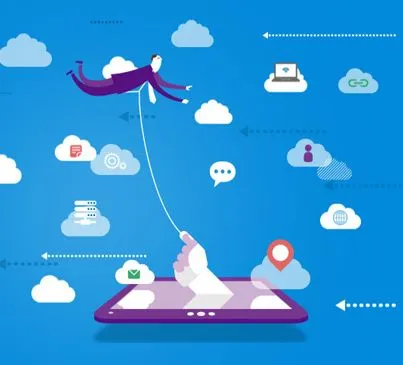
在Win7系统中,如果出现了无法使用无线网络,并且准备打开wlan autoseo网站排名优化软件config服务,发现打开之后报错了,这要如何解决呢?下面妙手电脑分享一下Win7系统无法启动wlan autoconfig无法使用无线网络解决方法。
1、在键盘上按下“Windows键网站seo优化软件+R键”组合键即可打开运行,在运行框输入:“regedit”命令,按下回车键确定,即可打开注册表编辑器;

2、在注册表编辑器中依次展开如下路径:
- HKEY_LOCAL_MACHINE\SYSTEM\CurrentControlSet\services\Ndisuio

3、双击打开“DisplayName ”值,将其数值数据修改为“NDIS Usermode I/O Protocol”。

4、再双击打开“Start ”,将其数值数据修改为“2”,并且点击确定。

5、在键盘上同时按下“Win+R”调出运行,输入“CMD”,确定之后便可打开“命令提示符”,如果需要管理员身份,就网站建设多少钱进入C:\Windows\System32目录,找到cmd.exe,右键管理员身份运行,个人建议使用管理员身份运行。
6、在CMD命令中输入“netsh winsock reset”命令,并按下回车键,系统会提示重置Winsock目录成功。

7、将电脑重启,重启之后开机之后,就可以开启wlan autoconfig 服务啦。
以上就是妙手电脑分享的Win7系统无法启动wlan autoconfig无法使用无线网络解决方法,如果无法使用您无线网络,并且wlan autoconfig服务无法启动,不妨通过以上的方法来解决。
扩展阅读:Win10系统WLAN AutoConfig服务无法启动无法使用无线网络解决方法
相关ito粉体如何分散成水溶液知识ito导电玻璃知识。声明: 本文由我的SEOUC技术文章主页发布于:2023-07-01 ,文章Win7系统无法启动wlan autoconfig无法使用无线网络解主要讲述无线网络,无法启动,Win网站建设源码以及服务器配置搭建相关技术文章。转载请保留链接: https://www.seouc.com/article/it_25024.html

















